Kuinka asettaa Reddit-taustakuvat taustaksi PC:llä ja Androidilla automaattisesti

Reddit-taustakuvien asettaminen taustaksi ei vaikuta verkkosivuston hyödyllisyyteen, mutta auttaa sinua surffailukokemuksessasi.
Google Play Kaupassa on miljoonia sovelluksia. Joitakin sovelluksia voi kuitenkin edelleen ladata sivulta. Sovellusten sivulataus Android TV:ssä voidaan tehdä useilla tavoilla. Käymme läpi alla olevat vaiheet.
Ennen kuin aloitat, sinun on poistettava suojaus käytöstä sallimalla sovellusten asentaminen tuntemattomista lähteistä. Android TV suojaa sinua varmistamalla, että tuntemattomista lähteistä peräisin olevia sovelluksia ei asenneta. Ne estävät sen, jotta pysyt "turvassa". ”Mutta jos tiedät mitä olet tekemässä, ongelmaa ei pitäisi olla.
Voit poistaa suojausvaihtoehdon käytöstä siirtymällä " Asetukset " -valikkoon. Asetusvaihtoehdon tulisi sijaita Android TV:n valikon alimmalla rivillä. Napsauta "hammasratas" -kuvaketta ja vieritä sitten alas kohtaan " Turvallisuus ja rajoitukset. Kun avaat sen, saat " tuntemattomat lähteet " -vaihtoehdon. Sammuta se ja olet valmis!
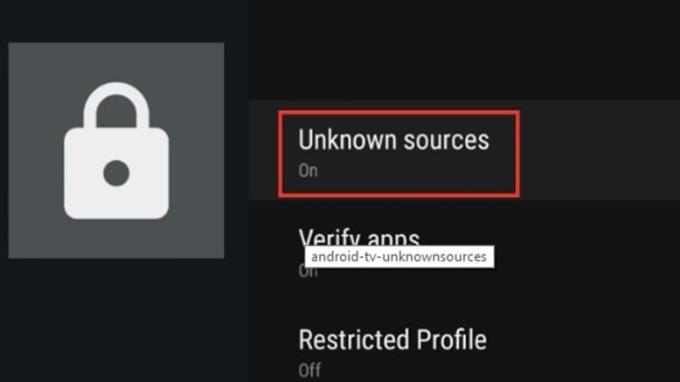
Kun suojaus on poistettu käytöstä, sinun on nyt käytettävä sovelluksen APK-tiedostoa. Varmista, että lataat sen suojatusta lähteestä ( suosittelemme APKMirroria ) ja tarkista se mahdollisten uhkien varalta virustorjuntaohjelmalla. Kun olet valmis, voit tallentaa sen tietokoneellesi tai pilvitallennustilaan, kuten Google Driveen tai Dropboxiin .
Sivulataus USB:stä on yksi helpoimmista tavoista.
Kopioi APK-tiedosto USB-muistitikulle. Liitä se Android TV:hen USB-liitännällä.
Asenna ES File Explorer (jos sinulla ei ole sitä televisiossasi).
Käynnistä ES File Explorer ja avaa USB.
Napsauta APK-tiedostoa, jonka haluat asentaa.
Huomautus: Monilla Android TV -yrityksillä on myös esiasennettu tiedostoselain. Voit käyttää sitä APK:n paikantamiseen kynäasemaltasi, jolloin et tarvitse ES File Exploreria.
Toinen turvallinen tapa ladata sovelluksia sivulta Android TV:ssä on käyttää pilvipalvelua.
Tallenna APK-tiedosto suosikki pilvitallennustilaan.
Avaa ES Explorer ja vieritä alas " Verkko " -osioon.
Napsauta sieltä " Verkko ".
Valinnan jälkeen näet " Uusi " -painikkeen oikeassa yläkulmassa.
Se pyytää sinua kirjautumaan sisään pilvipalveluun. Kun olet valmis, pilvitallennustilan pitäisi näkyä ES Explorerissa.
Etsi APK-tiedosto, jonka haluat asentaa. Se aloittaa tiedoston lataamisen ja näyttää asennuskehotteen, kun se on valmis.
Napsauta " Asenna " suorittaaksesi prosessin loppuun.
Sovelluksen pitäisi olla asennettu onnistuneesti!
Viimeinen vaihe on sovellusten suorittaminen. Oletusarvoisesti Android piilottaa tuntemattomat sovellukset, ja siksi ne eivät ole käytettävissä käynnistysohjelmasta. Voit käyttää niitä siirtymällä kohtaan Asetukset> Sovellukset . Valitse sieltä ladattu sovellus. Voit myös asentaa " Sideload Launcher " - kätevän sovelluksen, jonka avulla voit käynnistää sivulle ladatut sovellukset suoraan käynnistysohjelmasta.
Android on luultavasti monipuolisin käyttöjärjestelmä sekä mobiililaitteille että tietokoneille. Vaikka voit tehdä melkein kaiken Androidilla, siihen liittyy oppimiskäyrä ja jotkin modit voivat aiheuttaa järjestelmän kaatumisen.
Ennen kuin muokkaat Androidia, varmista, että noudatat ohjeita tai että tiedät tarkalleen mitä olet tekemässä.
Plussat
– Laaja valikoima vaihtoehtoja
– Suhteellisen helppoa
– Paljon ohjeita verkossa
Haittoja
– Pieni oppimiskäyrä
– Joskus sisältää koodauksen
– Koodaus on vaikeaa
Jos haluat oppia lisää Android-ohjelmoinnista, voit valita Bill Phillipsin, joka selittää kaikki tavat, joilla voit tehdä sovelluksia tai muokata olemassa olevia.
Reddit-taustakuvien asettaminen taustaksi ei vaikuta verkkosivuston hyödyllisyyteen, mutta auttaa sinua surffailukokemuksessasi.
Microsoft on ilmoittanut, että tammikuu 2020 merkitsee Windows 7:n käyttöiän loppua, mikä tarkoittaa, että tuotteen virallinen tuki ei enää toimi.
On tunnettu tosiasia, että useimmissa Facebookin omistamissa sovelluksissa on nyt "Tarinat"-ominaisuus. Se on läsnä myös WhatsAppissa muodossa "WhatsApp Status". Valitettavasti useimmat käyttäjät joutuvat ottamaan kuvakaappauksen.
Tutkimme Office 365:n tai Office 2019:n ominaisuuksia ja päätämme, onko se oikea ostos.
Windows 10:n avulla voit käyttää tarvitsemiasi ohjelmia tai sovelluksia välittömästi kiinnittämällä ne tehtäväpalkkiin.
Windows 10 on uusin lisäys Windows-perheeseen, ja se oli Microsoftin tavoite suunniteltaessa päivitettyä käyttöjärjestelmää tehdäkseen siitä turvallisemman ja turvallisemman.
Windows 10 sisältää monia uusia ominaisuuksia, mutta niistä kaikista Cortana on yksi parhaista. Voit jopa käyttää sitä tietokoneen sammuttamiseen.
Jos olet teknisesti perehtynyt, voit käyttää näitä ohjeita asentaaksesi One UI Beta -version Galaxy Note 9-, S9- ja S9 Plus -puhelimiin.
Animojis oli yksi puhutuimmista iPhonen ominaisuuksista, kun Animojis lanseerattiin, mutta ne on toistaiseksi rajoitettu vain iPhone X: ään. Android-laitteellasi on kuitenkin tapa saada jotain vertailukelpoista.
Tehtävien suorittaminen keskeytyksettä on aina tyydyttävää. Jatkuvat häiriötekijät voivat olla turhauttavia ja ärsyttäviä. Sama pätee ruudulla työskentelyyn. Toistuvia mainoksia ponnahtaa esiin
Varsinkin työpaikkatilanteissa kannattaa tietää tärkeät pikakuvakkeet Microsoft Outlookissa, jotta työsi helpottuu ja tehtävien ratkaiseminen olisi nopeampaa.
Pelaajien maailmassa Windowsia pidetään yhtenä parhaista käyttöympäristöistä. Windows 10 saa useita päivityksiä vuosittain, mikä parantaa PC-pelaamista erityisellä ohjelmistooptimoinnilla.
Yleisesti ymmärretään, että yksi tärkeimmistä eroista iPhonen ja Androidin välillä on se, että Android-puhelimet eivät voi käyttää iMessagea. Syy, miksi ihmiset olettavat iMessagea, ei ole vaihtoehto
Useilla Android-käyttäjillä voi olla oma tila omilla sovelluksilla ja tiedoilla laitteissaan. Näin asetat kaiken.
Windows 10 on Microsoftin käyttöjärjestelmä, joka julkaistiin vuonna 2015. Se on yksi Microsoftin yleisimmistä käyttöjärjestelmistä. Windows 10 -käyttäjät saavat ajoittain ohjelmistopäivityksiä. Nämä päivitykset yrittävät parantaa Windows 10:n toimintakykyä, mutta tulevaisuus ei ole kokonaisuudessaan selvä, eivätkä edes Microsoftin tuotteiden tuntevat ole aivan varmoja siitä, mitä käyttöjärjestelmä odottaa.
Lyhenne NFC tulee sanoista Near Field Communication. Kuten nimestä voi päätellä, se mahdollistaa viestinnän lähietäisyydellä olevien yhteensopivien laitteiden välillä.
Jos olet Windows-käyttäjä, saatat kohdata mustan nuolen. Näet mustan nuolen kaikissa Windows-versioissa Laitehallinnassa. Mitä he tarkoittavat?
Android Pie, joka tunnetaan myös nimellä Android 9 Pie, on Android-käyttöjärjestelmän uusin versio. Se julkaistiin ensimmäisen kerran vuonna 2018, ja päivitys on saatavilla lähes kaikkiin uusiin Android-puhelimiin.
Android-puhelimet käyttävät yhtä parhaista ja vakaimmista käyttöjärjestelmistä, mutta joskus tämä käyttöjärjestelmä voi aiheuttaa ongelmia. Jos sinusta tuntuu, että jotain on vialla, yritä käynnistää laite uudelleen vikasietotilassa nähdäksesi, korjaako se ongelman.
Tutkimme tämän tuotearvioinnin avulla, kannattaako Microsoft Office 2019 -päivitys sen arvoista.
Kun olet roottannut Android-puhelimesi, sinulla on täydet järjestelmän käyttöoikeudet ja voit suorittaa monenlaisia sovelluksia, jotka vaativat root-oikeudet.
Android-puhelimesi painikkeet eivät ole vain äänenvoimakkuuden säätämiseen tai näytön herättämiseen. Muutamalla yksinkertaisella säädöllä niistä voi tulla pikanäppäimiä nopeaan valokuvan ottamiseen, kappaleiden ohittamiseen, sovellusten käynnistämiseen tai jopa hätätoimintojen aktivoimiseen.
Jos unohdit kannettavan tietokoneesi töihin ja sinulla on kiireellinen raportti lähetettävänä pomollesi, mitä sinun pitäisi tehdä? Käytä älypuhelintasi. Vielä hienostuneempaa on muuttaa puhelimesi tietokoneeksi, jolla voit tehdä useita asioita samanaikaisesti helpommin.
Android 16:ssa on lukitusnäytön widgetit, joilla voit muuttaa lukitusnäyttöä haluamallasi tavalla, mikä tekee lukitusnäytöstä paljon hyödyllisemmän.
Androidin kuva kuvassa -tilan avulla voit pienentää videota ja katsoa sen kuva kuvassa -tilassa, jolloin voit katsoa videota toisessa käyttöliittymässä, jotta voit tehdä muita asioita.
Videoiden muokkaaminen Androidilla helpottuu tässä artikkelissa lueteltujen parhaiden videonmuokkaussovellusten ja -ohjelmistojen ansiosta. Varmista, että sinulla on kauniita, taianomaisia ja tyylikkäitä kuvia jaettavaksi ystävien kanssa Facebookissa tai Instagramissa.
Android Debug Bridge (ADB) on tehokas ja monipuolinen työkalu, jonka avulla voit tehdä monia asioita, kuten etsiä lokeja, asentaa ja poistaa sovelluksia, siirtää tiedostoja, roottata ja flashata mukautettuja ROM-levyjä sekä luoda laitteiden varmuuskopioita.
Automaattisesti napsauttavien sovellusten ansiosta sinun ei tarvitse tehdä paljoa pelatessasi pelejä, käyttäessäsi sovelluksia tai suorittaessasi laitteella olevia tehtäviä.
Vaikka mitään taikakeinoa ei olekaan, pienet muutokset laitteen lataus-, käyttö- ja säilytystavoissa voivat hidastaa akun kulumista merkittävästi.
Puhelin, jota monet ihmiset rakastavat juuri nyt, on OnePlus 13, koska siinä on erinomaisen laitteiston lisäksi myös ominaisuus, joka on ollut olemassa jo vuosikymmeniä: infrapunatunnistin (IR Blaster).



























